Olá pessoal, tudo bem?
Todas as máquinas virtuais em execução no Windows Server devem ser licenciadas e ativas, o mesmo processo também vale para o Azure Stack HCI. Você pode usar quaisquer licenças e métodos de ativação existentes do Windows Server que você já tenha. Opcionalmente, o Azure Stack HCI oferece novos modelos de licenciamento e ferramentas para ajudar a simplificar esse processo.
A figura a seguir mostra as diferentes opções de licenciamento VM do Windows Server:
Primeiro, escolha uma das duas opções de licenciamento:
- Assinatura do Windows Server: Inscreva-se nas licenças de hóspedes do Windows Server através do Azure. Disponível apenas para Azure Stack HCI.
- Traga sua própria licença (BYOL): Aplique suas licenças existentes do Windows Server.
Em seguida, ative as suas VMs do Windows Server. Se você estiver usando a assinatura do Windows Server, a ativação será tratada automaticamente para você. Se você estiver usando BYOL, você deve usar as chaves correspondentes associadas à sua licença para ativar. A maneira mais conveniente de ativar VMs no Azure Stack HCI é usar a Ativação Automática vm (AVMA), disponível para VMs apenas no Azure Stack HCI.
Para usar outros métodos para ativar VMs, consulte o planejamento de ativação de Serviços de Gerenciamento de Chaves (KMS).
Obter licenças
Compare as opções de licenciamento
Escolha a opção de licenciamento que melhor se adapta às suas necessidades:
| Pergunta | Assinatura do Windows Server | Traga sua própria licença (BYOL) |
| Onde quero implantar minhas VMs do Windows Server (WS)? | Apenas no Azure Stack HCI | Pode ser aplicado em qualquer lugar. |
| Quais versões de VMs do WS você deseja usar? | Evergreen – todas as versões até a versão mais recente. | Versão específica. |
| Essa opção também me permite usar o Windows Server: Azure edition? | Sim. | Precisa ter chaves de licença de volume de Software Assurance (SA) e WS. |
| Como ativar meus WS VMs? | Nenhuma chave será necessária no host – a AVMA é habilitada automaticamente. Depois de habilitado, você deve aplicar as chaves AVMA genéricas nas VMs. | Baseado em chaves – por exemplo, kms/AVMA/digitar as chaves nas VMs. |
| Quais são os requisitos cal? | Não é necessário CAL – incluído na assinatura WS. | Windows Server CAL. |
| Qual é o modelo de preços? | Por núcleo físico/preços por mês, comprado e faturado através do Azure (teste gratuito nos primeiros 60 dias após o registro do seu Azure Stack HCI). Para obter detalhes, consulte Preços para assinatura do Windows Server. | Licenças principais. Para obter detalhes, consulte licenciamento do Windows Server e preços para licenças do Windows Server. |
Versões de convidados
A tabela a seguir mostra os sistemas operacionais convidados e os diferentes métodos de licenciamento que é possível ativar:
| Versão | Licença BYO Windows Server 2019 | Licença BYO Windows Server 2022 | Assinatura do Windows Server |
| Windows Server 2012/R2 | X | X | X |
| Windows Server 2016 | X | X | X |
| Windows Server 2019 | X | X | X |
| Windows Server 2022 | X | X | |
| Windows Server 2022: Edição Azure | Requer Software Assurance | Requer Software Assurance | X |
| Edições futuras (Evergreen) | X |
Como funciona a assinatura do Windows Server?
Quando a assinatura do Windows Server é comprada, os servidores do Azure Stack HCI recuperam licenças da nuvem e configuram automaticamente a Ativação Automática de VM (AVMA) no cluster. Em outras palavras, basta se inscrever na assinatura; não há outras etapas necessárias para a ativação.
Requisitos
- Um cluster do Azure Stack HCI: Instale atualizações: Versão 21H2, com pelo menos a atualização de segurança KB5008210 ou posterior de 2021.
- Se estiver usando o Windows Admin Center: Windows Admin Center (versão 2103 ou posterior) com a extensão Cluster Manager (versão 2.41.0 ou posterior).
Observação: O serviço de integração de troca de dados (também conhecido como troca de par de chave-valor) deve estar habilitado nas configurações da VM para que a AVMA funcione. Ele é habilitado por padrão para as novas VMs.
Vídeo
No vídeo será demostrado de formar clara e objetiva, como habilitar a assinatura do Windows Server pelo Portal do Azure, Windows Admin Center e Powershell.
Referências
https://docs.microsoft.com/en-us/azure-stack/hci/manage/vm-activate?WT.mc_id=WDIT-MVP-5003815
Inscreva-se no meu canal do YouTube ative o sininho para receber as notificações!

Há 10 anos atuo na área de TI focado em suporte e administração de infraestrutura, especializado em plataformas Microsoft. Tenho grande experiência em troubleshooting, implantação, configuração e administração de funções e recursos de tecnologia Microsoft. Formado em Redes de Computadores pela faculdade Estácio de Sá de Belo Horizonte.
Comecei a compartilhar o meu conhecimento no ano de 2012, fazendo artigos e vídeos para o meu Blog. Em 2017 comecei a escrever artigos para o portal Cooperati.
Sou apaixonado em compartilhar o meu conhecimento. Meu lema é: um conhecimento só é válido quando compartilhado.


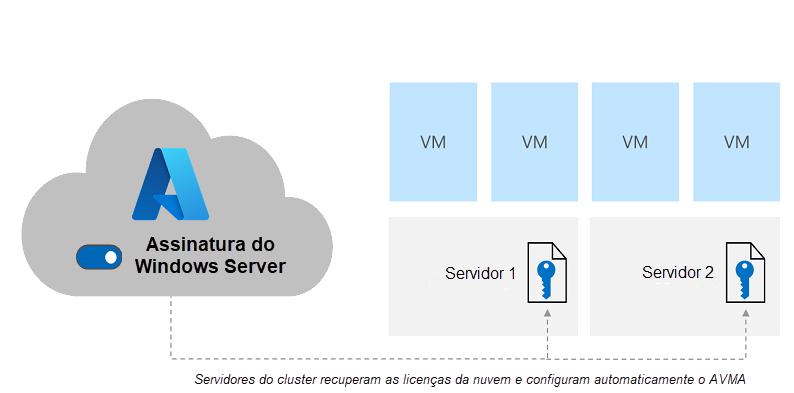
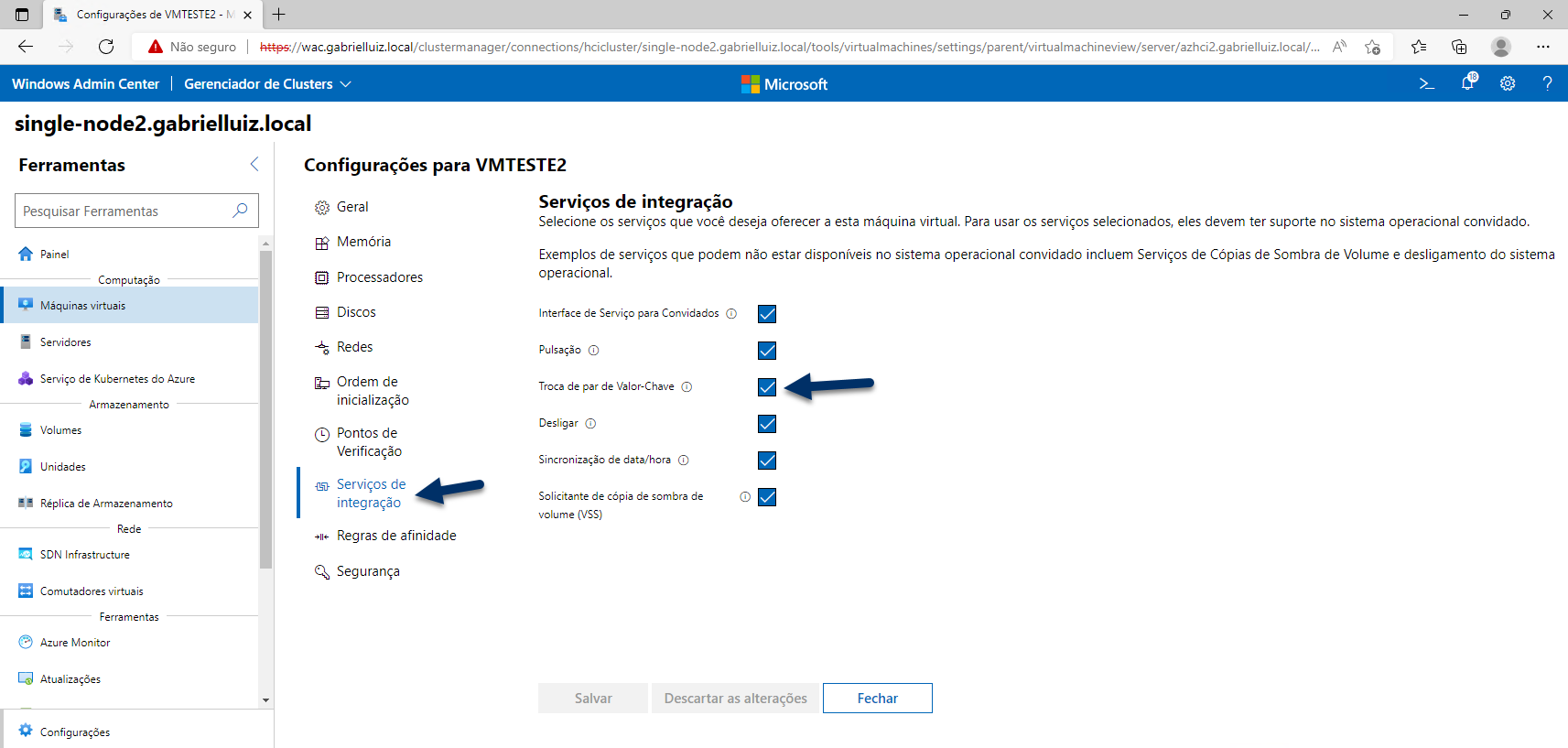


No responses yet